SSH远程连接
如果您是Windows用户,可以使用系统自带的Powershell/CMD登录,如果要更好的终端体验推荐下载使用Cmder工具,免安装解压即用。或者使用XShell工具更佳。
如果是Mac用户,可以使用系统自带的Terminal完成SSH登录。
SSH登录
开机实例后,找到SSH登录指令

比如:ssh -p 10019 root@instance_mitmh04g.hz.smartml.cn
在该命令中, 各个参数的含义为:
用户名:root
HOST: instance_mitmh04g.hz.smartml.cn
端口号:10019
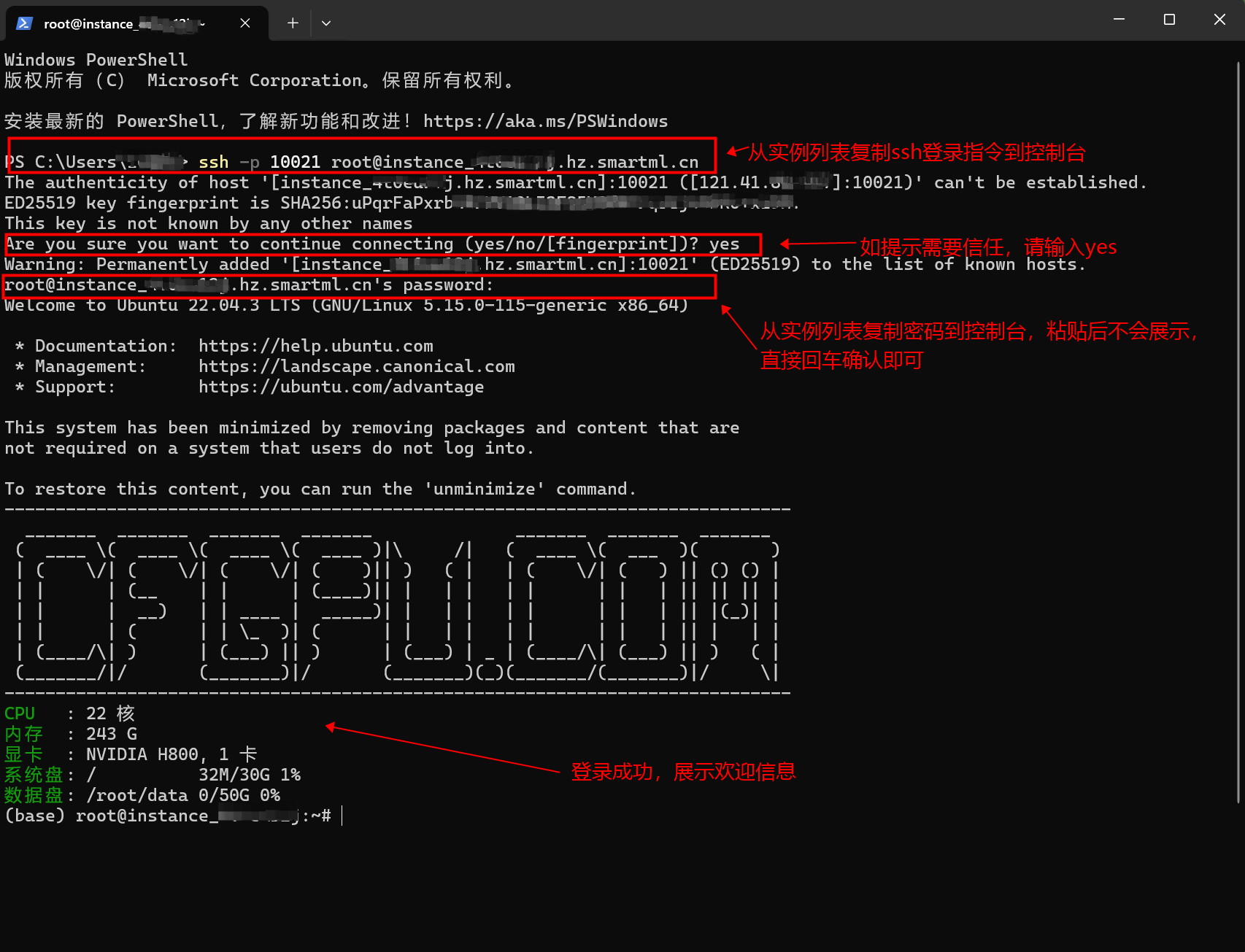
控制台-容器实例-更多-修改ssh密码
实例关机后,用户可通过修改ssh密码,修改成功的密码会在下次启动实例时生效。
设置密钥登录
从容器实例->【设置密钥登录】入口进去配置SSH公钥。
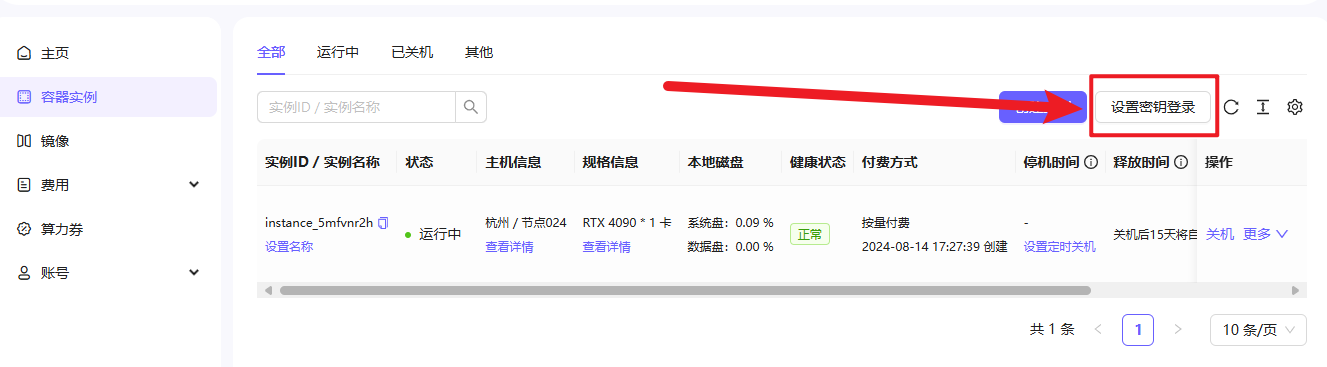
进入SSH公钥列表后添加需要进行免密登录的公钥。重启实例或者新创建的实例都能免密码登录,减少复制SSH登录密码的麻烦。
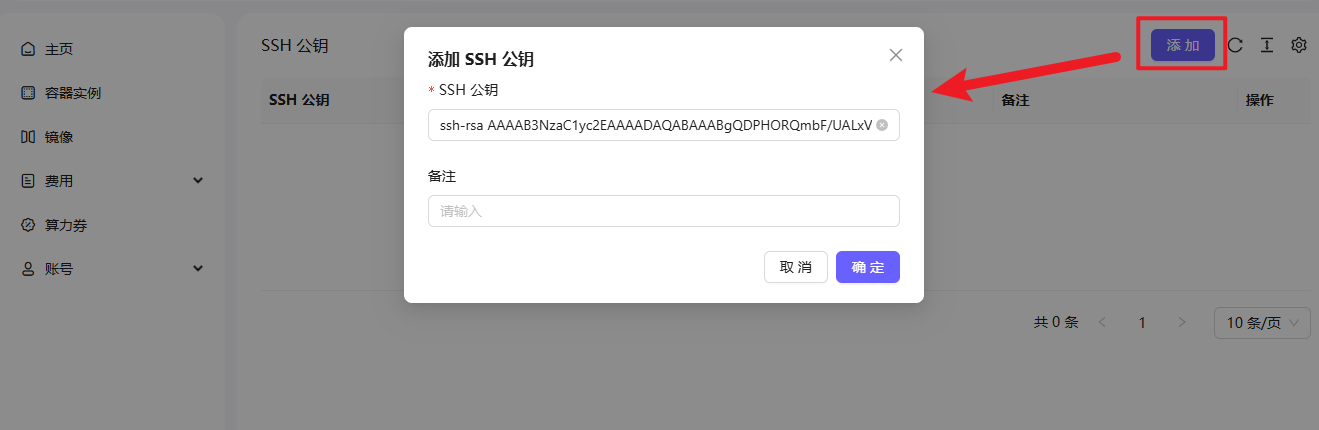
如何获取SSH公钥?
进入需要进行免密登录的机器命令行界面执行:ssh-keygen -o
$ ssh-keygen -o
Generating public/private rsa key pair.
Enter file in which to save the key (/home/schacon/.ssh/id_rsa):
Created directory '/home/schacon/.ssh'.
Enter passphrase (empty for no passphrase):
Enter same passphrase again:
Your identification has been saved in /home/schacon/.ssh/id_rsa.
Your public key has been saved in /home/schacon/.ssh/id_rsa.pub.
The key fingerprint is:
d0:82:24:8e:d7:f1:bb:9b:33:53:96:93:49:da:9b:e3 schacon@mylaptop.local
这时,SSH公钥已经生成成功了,保存在id_rsa.pub文件中。查看该文件,即可获得SSH公钥。
$ cat ~/.ssh/id_rsa.pub
ssh-rsa AAAAB3NzaC1yc2EAAAABIwAAAQEAklOUpkDHrfHY17SbrmTIpNLTGK9Tjom/BWDSU
GPl+nafzlHDTYW7hdI4yZ5ew18JH4JW9jbhUFrviQzM7xlELEVf4h9lFX5QVkbPppSwg0cda3
Pbv7kOdJ/MTyBlWXFCR+HAo3FXRitBqxiX1nKhXpHAZsMciLq8V6RjsNAQwdsdMFvSlVK/7XA
t3FaoJoAsncM1Q9x5+3V0Ww68/eIFmb1zuUFljQJKprrX88XypNDvjYNby6vw/Pb0rwert/En
mZ+AW4OZPnTPI89ZPmVMLuayrD2cE86Z/il8b+gw3r3+1nKatmIkjn2so1d01QraTlMqVSsbx
NrRFi9wrf+M7Q== schacon@mylaptop.local